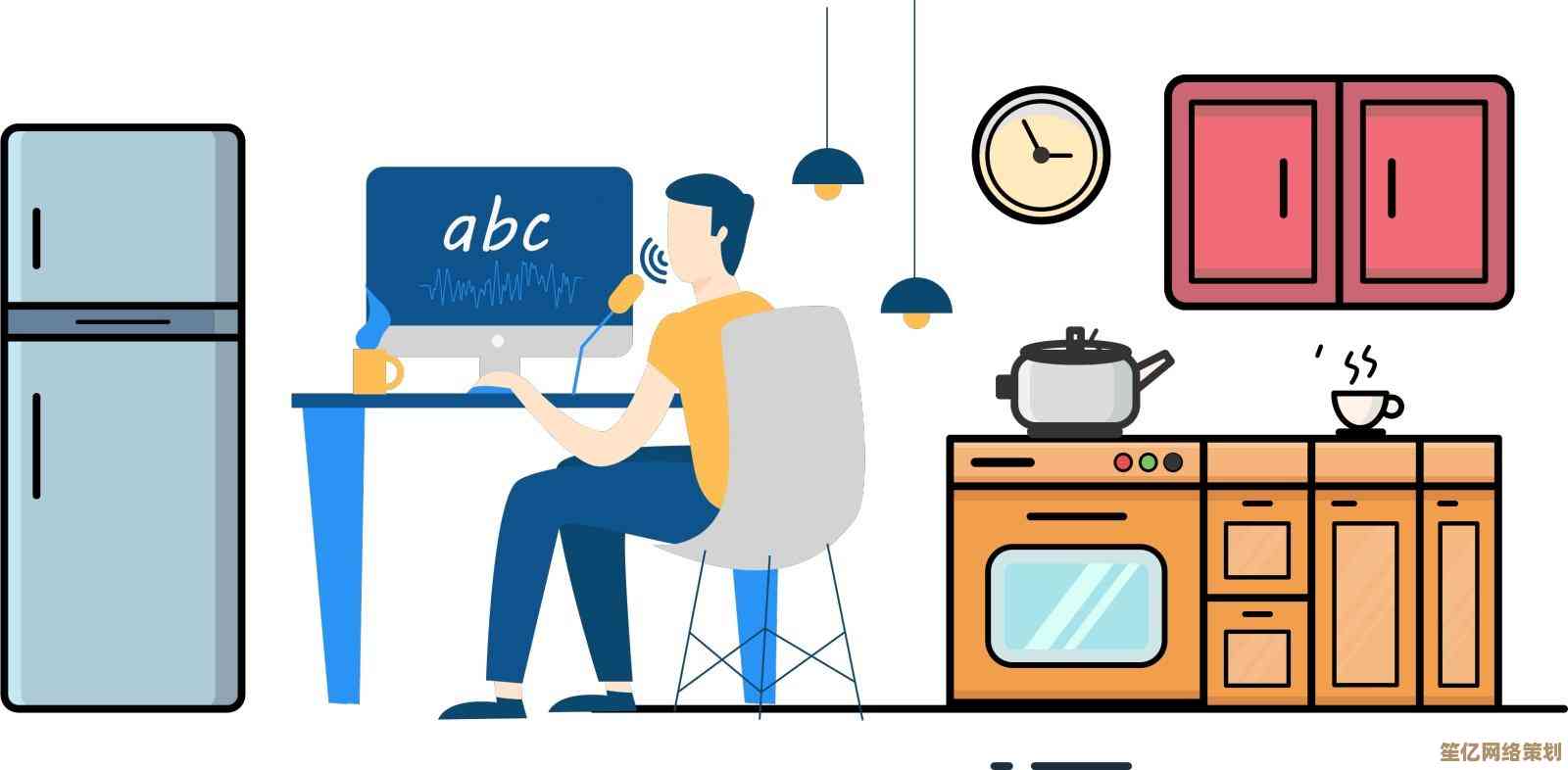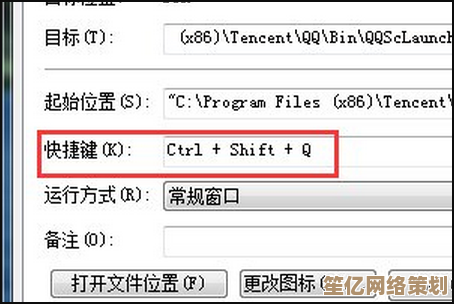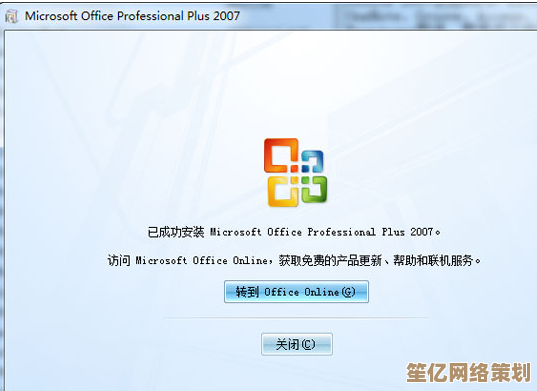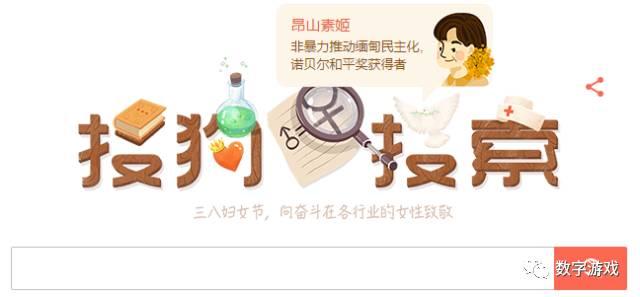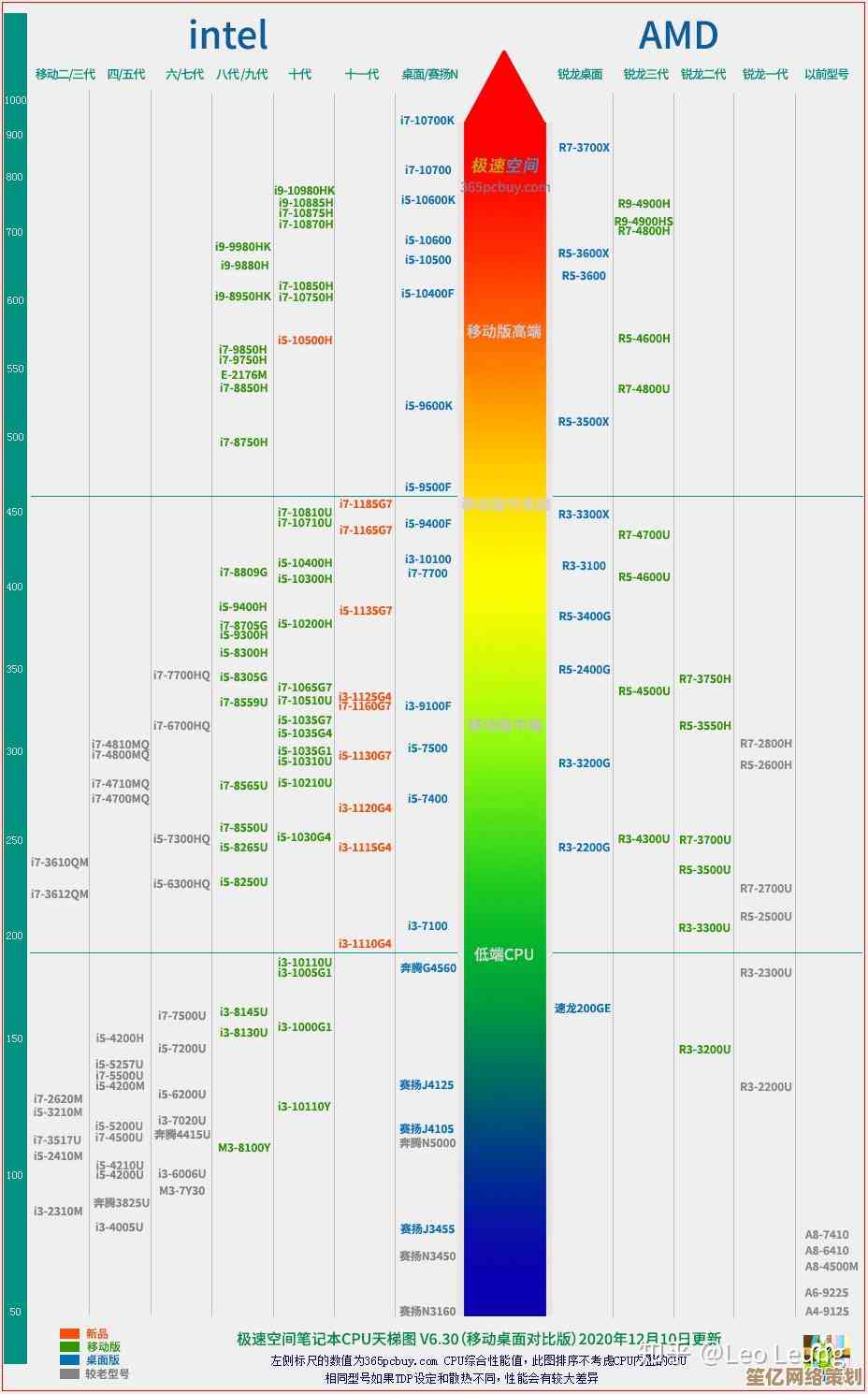PS背景替换技巧:一步步教你轻松更改照片场景
- 游戏动态
- 2025-10-15 12:36:40
- 3
哎 说到给照片换背景这事儿 我可太有感触了,第一次用PS的时候 简直是一场灾难…记得有张旅游照 我想把背后乱入的路人P掉 结果硬是把朋友的头发丝和背景电线杆缠在一起了 活像某种现代艺术雕塑😂 今天聊的这些技巧 都是后来一点点摸索出来的 可能没那么系统 但绝对实在。
先从最基础的说起吧 抠图。 很多人一上来就狂用魔棒 别!除非你背景是纯色 否则边缘会假得像剪纸,我习惯先用“快速选择工具”大致框出主体 别追求一步到位 放大图片 慢慢加加减减,这时候画面会变成那种闪烁的虚线 俗称“蚂蚁线” 看着就头疼对吧?耐心点。
关键在“选择并遮住”那个按钮(老版本叫“调整边缘”),点进去 视图模式选“叠加” 这样背景是红色的 能看清每一根发丝,左边工具栏有个“调整边缘画笔” 神器啊!用它在头发和背景交界处轻轻涂抹 PS会自动计算那些半透明的细节,右边参数里 把“平滑”调高一点 边缘就不会那么生硬 “移动边缘”可以往里收一点点 能切掉些杂边,这个步骤得来回试 感觉对了就行 没有标准答案。
哦对了 遇到毛茸茸的宠物或者复杂的花边 试试“通道抠图”,在通道面板里 找个主体和背景对比最明显的通道 比如蓝色通道 复制一层 然后用色阶(Ctrl+L)使劲拉对比度 让主体变成死黑 背景纯白,再用画笔修补一下 最后按住Ctrl点这个通道缩略图 载入选区 回到图层 就选出来了,这个方法听着复杂 用顺手了特别精准。
背景怎么找? 别总用那些高清无码但假得不行的沙滩瀑布 一看就是素材库批发来的,试试自己拍!哪怕是对着窗外拍片模糊的绿植 或者一面斑驳的墙 质感都真实得多,有次我给朋友P图 背景就是他家楼下小区的树 光线角度调好后 谁都看不出是假的 就觉得“哎你这张拍得挺自然” 😅
把抠好的人像拖到新背景上 噩梦才刚开始——光影不匹配!这是最露馅的地方,假设原图是下午顺光 你给换个黄昏逆光的海边 能协调吗?得先分析原图的光源方向、强度、色温,用“曲线”或“色彩平衡”调整人像 让它融进去,比如背景是暖黄夕阳 就在人像阴影部分加些黄色 高光稍微提亮 皮肤带点暖调。
影子!影子!影子!重要的事说三遍,很多人忘了做投影 人就像浮在空中,新建图层 用低透明度、软边的黑色画笔 在人像脚下根据光源方向画个影子 然后高斯模糊一下 图层模式选“正片叠底”,影子形状也别太规则 有点变形才真实,如果是复杂地形 比如人站在石头上 影子也得跟着地形起伏 这个就得靠耐心画了。
还有个细节是环境色,人站在绿树旁 衣服下摆、脸颊侧面会微微反射点绿色光,用软边画笔 选个浅绿色 图层模式用“颜色”或“柔光” 在不碍眼的地方轻轻扫一下 效果立马提升,但千万别过头 否则就成阿凡达了。
整体色调统一。 所有图层之上 新建一个“照片滤镜”或“渐变映射”调整图层 给整个画面罩一层统一的色调,再微调饱和度、对比度 让前后景看起来是在同一个空气里呼吸的,我会故意加一点点颗粒噪点 让合成后的图片质感更接近。
说实话 这些技巧说穿了就是耐心和观察,多看看电影海报、广告大片 注意人家是怎么处理光影和色彩的,自己P图时 经常缩小画面看看整体效果 或者站起来走开一会儿再回来看 总能发现不协调的地方。
最逗的是 有时候费老大劲P完 别人根本看不出背景是换的 就淡淡一句“这地方挺好看”。😂 但你自己知道 那种把不同时空的元素天衣无缝拼在一起的成就感 才是玩PS最大的乐趣吧,行了 啰嗦这么多 希望能给你一点启发 剩下的 就靠你自己动手折腾啦。
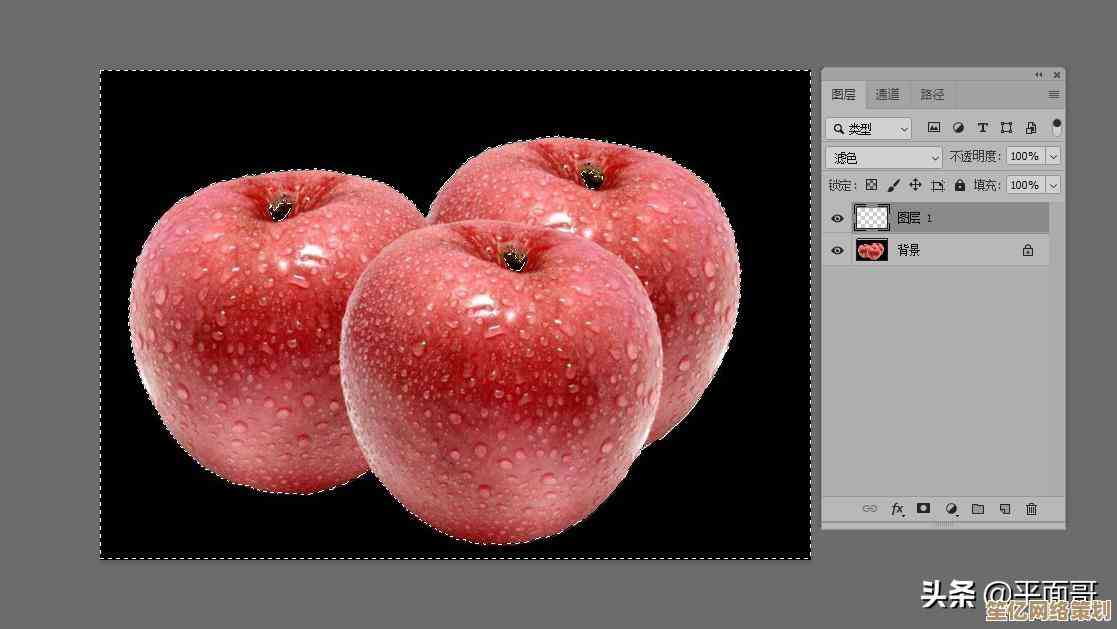
本文由太叔山芙于2025-10-15发表在笙亿网络策划,如有疑问,请联系我们。
本文链接:http://www.haoid.cn/yxdt/26786.html